Excelで[二重ドーナツグラフ]を作成する方法は、表のつくりによって変わります。
1つの表で正しく整理されていれば、範囲選択するだけで簡単に作成できます。
また、1つのドーナツグラフを作成し、その後に別の系列を貼り付けることで二重ドーナツグラフを作成することもできます。
この記事では、1つの表から簡単に作成する方法と、1つのドーナツを作成した後、別の系列を追加して二重ドーナツグラフにする2つの作成方法を解説します。
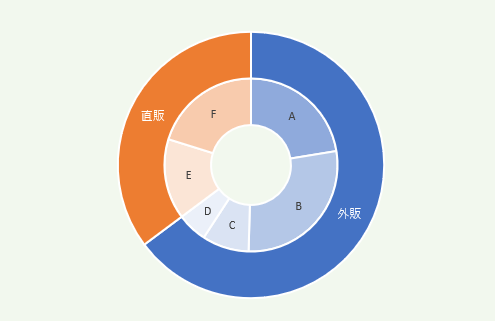
二重ドーナツグラフとは
二重ドーナツグラフは、内側と外側の2つの系列を同時に表示できるグラフのことです。
グラフの種類には直接[二重ドーナツグラフ]という項目はありませんが、表の作り方を工夫すれば、範囲選択だけで簡単に作成できます。
さらに、データが1つの表にまとまっていない場合でも作成する方法があります。
1つの表から二重ドーナツグラフを簡単に作成する方法
製品名と販売形態別の売り上げが1つにまとまっている表で、二重ドーナツグラフを作成する方法です。
グラフの元になる表について
次のような表であれば、簡単に二重ドーナツグラフを作成できます。
売り上げ合計は、製品別と販売形態で別の列になっていれば、Excelが別の系列として認識できます。
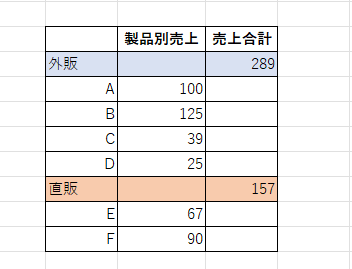
コンパクトにまとめたいかもしれませんが、売り上げ列が1つしかない場合は、通常の方法では二重ドーナツグラフを作成できません。必ず、売り上げの列は別の列にしておく必要があります。
ただし、系列を分けて作成すると作成できます。どうしてもこういう表を使用しなければならない場合は、[1つの表から系列を分けて二重ドーナツグラフを作成する方法]を参考にしてください。
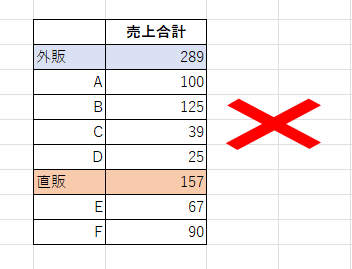
売り上げ列が別であればよいので、以下のような表でも問題ありません。
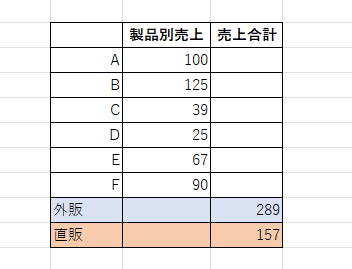
ただし、以下のように販売形態と製品名が別の系列となっている表も、1回のクリックで二重ドーナツグラフは作成できません。
系列は1つの列にまとまっている必要があります。
しかし、以下のような表でも系列を分けて作成することはできます。[系列を追加して二重ドーナツグラフを作成する方法]を参考にしてください。
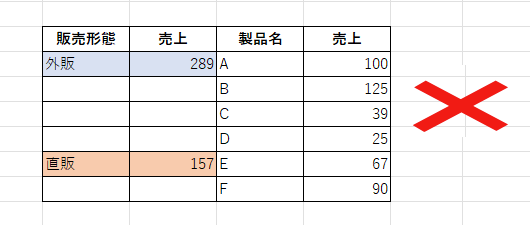
参考売上などの数値列が別々に分かれていることと、系列が1つの列にまとまっているかどうかが、二重ドーナツグラフ作成のポイントになります。この表のつくり方さえ押さえておけば、スムーズに二重ドーナツグラフを作成できます。
ドーナツグラフの作成
データ元になる範囲を選択します。
ここでは、セル[B1]からセル[D10]になります。
そして、[挿入]タブの[グラフ]グループにある[円またはドーナツグラフの挿入]をクリックして、メニューから[ドーナツ]を選択します。
![[挿入]タブの[グラフ]グループにある[円またはドーナツグラフの挿入]-[ドーナツ]](https://hamachan.info/WordPress2025/wp-content/uploads/2025/11/101484donutchart-double10.png)
これだけで二重ドーナツグラフになります。
二重ドーナツグラフの穴の大きさなどの設定については、[ドーナツグラフを見やすくするためには]を参照してください。
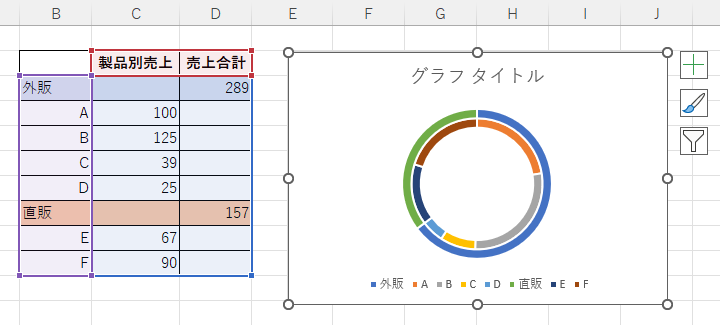
系列を追加して二重ドーナツグラフを作成する方法
二重ドーナツグラフを作りたくても、表のつくりを変更できないこともあります。
そんなときは、まず1つ目のドーナツグラフを作成し、その後に別の系列データを追加して作成する方法があります。
2つの表から二重ドーナツグラフを作成する方法
別々の表から二重ドーナツグラフを作成することもできます。
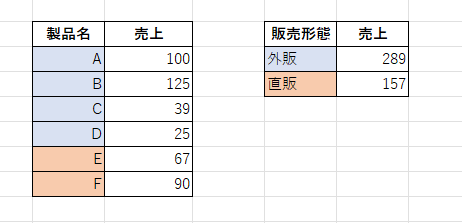
まず、製品別の売上表を元にドーナツグラフを作成します。
セル[B2]からセル[C8]を選択して、[挿入]タブの[グラフ]グループにある[円またはドーナツグラフの挿入]から[ドーナツ]をクリックします。
![[挿入]タブの[グラフ]グループにある[円またはドーナツグラフの挿入]-[ドーナツ]](https://hamachan.info/WordPress2025/wp-content/uploads/2025/11/101484donutchart-double13-e1764493548747.png)
製品別のドーナツグラフが作成されます。
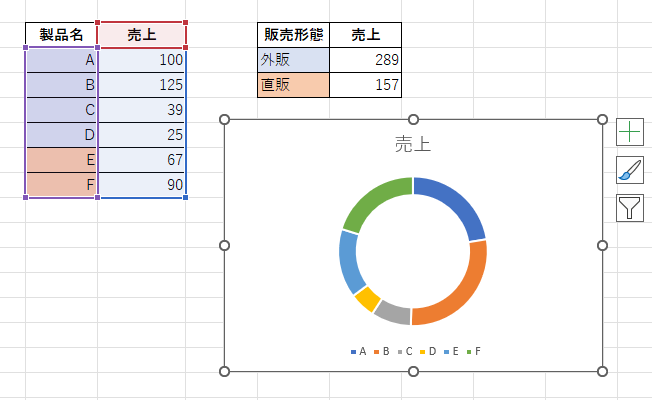
次に販売形態の表を選択します。
ここでは、セル[E2]からセル[F4]です。ショートカットキー[Ctrl]+[C]や、ショートカットメニューからコピーします。
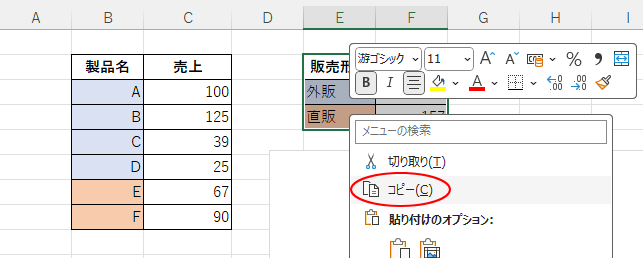
グラフエリアを選択して、貼り付けします。
ショートカットキー[Ctrl]+[V]を使ったり、ショートカットメニューから[貼り付け]を選択します。
![ショートカットメニューの[貼り付け]](https://hamachan.info/WordPress2025/wp-content/uploads/2025/11/101484donutchart-double68.png)
以下のように二重ドーナツグラフになります。
二重ドーナツグラフの穴の大きさなどの設定については、[ドーナツグラフを見やすくするためには]を参照してください。
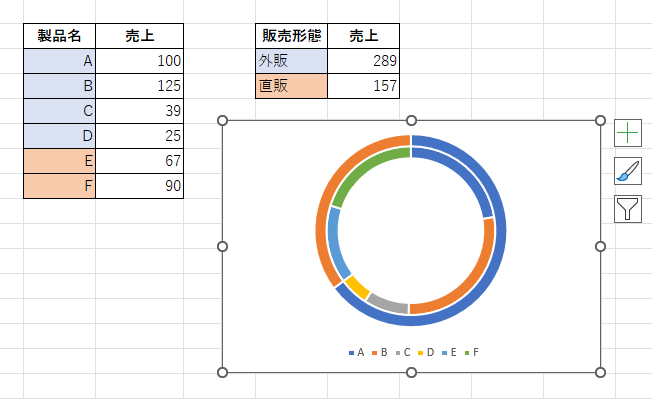
参考二重ドーナツグラフを2つの表から作成する場合は、系列の多い表から先にグラフを作成する必要があります。系列の少ない表を先にすると、単なるドーナツグラフとして表示されてしまい、二重ドーナツグラフにはなりません。
1つの表から系列を分けて二重ドーナツグラフを作成する方法
1つの表でもそれぞれの部分を系列として分けて貼り付けることで、二重ドーナツグラフを作成できます。
どうしても、次のように売り上げが別の列に分けられていない表を使わなければならない場合もあると思います。
その場合の方法です。
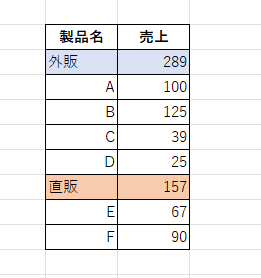
まず、製品名のデータを[Ctrl]キーを使って範囲選択して、ドーナツグラフを作成します。
ここでは、セル[B4]からセル[C7]を選択した後、[Ctrl]キーを押したまま、セル[B9]からセル[C10]を選択します。
![[Ctrl]キーを使って製品名のデータを選択](https://hamachan.info/WordPress2025/wp-content/uploads/2025/11/101484donutchart-double38-e1764462212170.png)
製品名のドーナツグラフが作成できます。
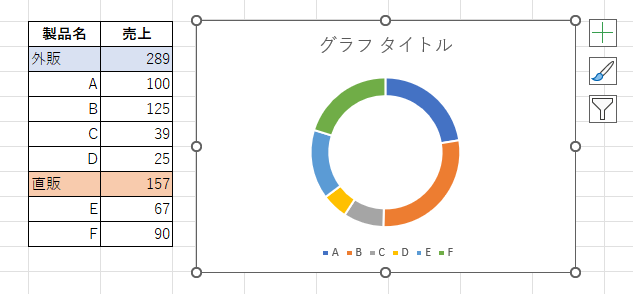
そして、販売形態のデータをコピーします。
ここでは、セル[B3]からセル[C4]を選択した後、[Ctrl]キーを押したまま、セル[B8]からセル[C8]を選択してコピーします。
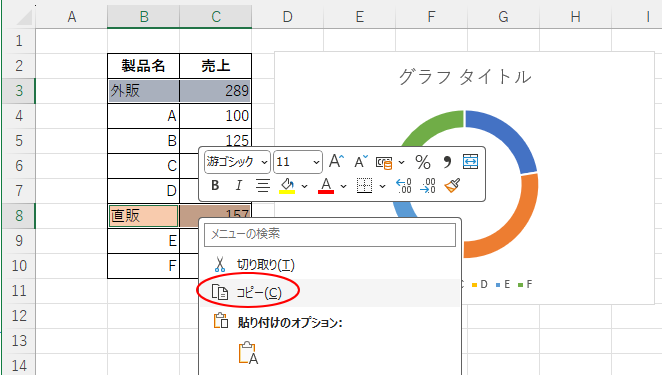
ドーナツグラフを選択して貼り付けします。以下のように二重ドーナツグラフになります。
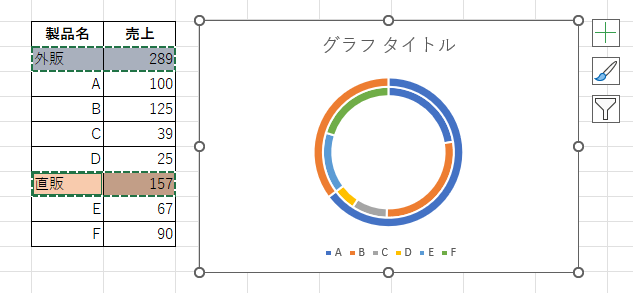
[データの選択]からデータを追加して作成
ただし、以下のような表のつくりだと、[Ctrl]キーを使わなくても範囲選択できますが、このような表の場合は、コピー&ペーストでデータを追加してもExcelが系列を正しく認識できず、二重ドーナツグラフにならないことが多くあります。
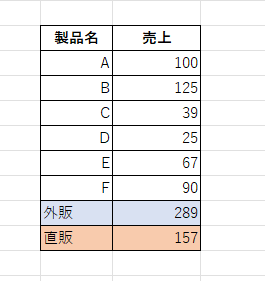
この場合は、[グラフデザイン]タブの[データの選択]からデータを追加します。
グラフを選択して、[グラフのデザイン]タブの[データ]グループにある[データの選択]をクリックします。
![[グラフデザイン]タブの[データの選択]](https://hamachan.info/WordPress2025/wp-content/uploads/2025/11/101484donutchart-double52-e1764480655598.png)
[データソースの選択]ダイアログボックスが表示されますので、[追加]をクリックします。
![[データソースの選択]ダイアログボックスの[追加]](https://hamachan.info/WordPress2025/wp-content/uploads/2025/11/101484donutchart-double57-e1764480934200.png)
[系列の編集]ダイアログボックスが表示されます。
[系列名]のテキストボックスにセル[B9]からセル[B10]を指定します。
[系列値]のテキストボックスにセル[C9]からセル[C10]を指定します。[OK]ボタンをクリックします。
![[系列の編集]ダイアログボックス](https://hamachan.info/WordPress2025/wp-content/uploads/2025/11/101484donutchart-double54.png)
[データソースの選択]ダイアログボックスに戻ります。データが追加されていることを確認して[OK]ボタンをクリックします。
![[データソースの選択]ダイアログボックスの[OK]ボタン](https://hamachan.info/WordPress2025/wp-content/uploads/2025/11/101484donutchart-double55.png)
二重ドーナツグラフが作成されます。
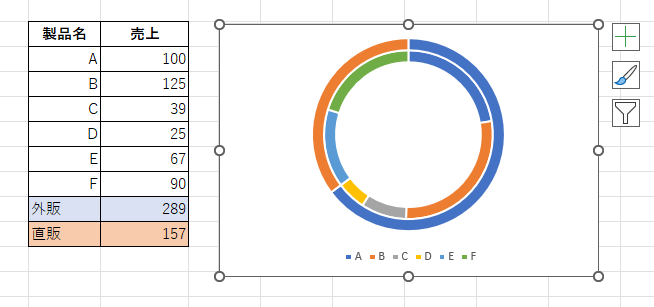
参考以下のような表でも、1つのドーナツグラフを作成した後、別の系列のデータを貼り付けして二重ドーナツグラフを作成できます。
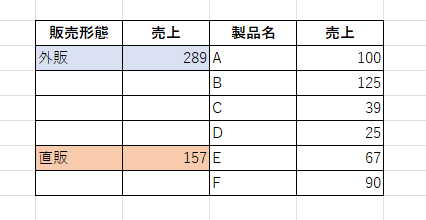
以下は、Excel 2010での解説ですが、同じ表で解説していますので分かりやすいと思います。
コピー&ペーストではなく、[データソースの選択]ダイアログボックスを使って、データを追加しています。
-
ドーナツグラフの中に円グラフがあるグラフの作成方法
円グラフにドーナツグラフがくっついたようなグラフを見かけることがあると思います。 このグラフの作り方です。ちょっとしたコツが分かれば、簡単に ...
ドーナツグラフを見やすくする方法
作成した二重ドーナツグラフを見やすくするためカスタマイズしていきましょう。
分かりやすくするために、ここでは[グラフタイトル]と[凡例]は削除しておきます。
選択してキーボードから[Delete]キーを押すと削除できます。
![[グラフタイトル]と[凡例]を削除した二重ドーナツグラフ](https://hamachan.info/WordPress2025/wp-content/uploads/2025/11/101484donutchart-double18.png)
ドーナツの穴の大きさを変更
ドーナツを選んで右クリックします。内側でも外側でも、どちらのドーナツを選んでもOKです。
ショートカットメニューから[データ系列の書式設定]をクリックします。
![ショートカットメニューの[データ系列の書式設定]](https://hamachan.info/WordPress2025/wp-content/uploads/2025/11/101484donutchart-double19.png)
[データ系列の書式設定]作業ウィンドウが表示されますので、[系列のオプション]をクリックします。
![[データ系列の書式設定]作業ウィンドウの[系列のオプション]](https://hamachan.info/WordPress2025/wp-content/uploads/2025/11/101484donutchart-double20.png)
[ドーナツの穴の大きさ]を任意の大きさにします。ここでは、[30%]にします。
![[系列のオプション]で[ドーナツの穴の大きさ]を指定](https://hamachan.info/WordPress2025/wp-content/uploads/2025/11/101484donutchart-double21.png)
参考[ドーナツの穴の大きさ]を[0%]にすると、内側のドーナツは円グラフになります。
![[ドーナツの穴の大きさ]を[0%]にしたグラフ](https://hamachan.info/WordPress2025/wp-content/uploads/2025/11/101484donutchart-double30.png)
ドーナツの穴の大きさを[0%]にできるようになったのは、Excel 2013からです。
二重ドーナツグラフの作成(Excel 2013)
ラベルに分類名を表示
グラフ右上にある[グラフ要素]をクリックして、[データラベル]の[>]をクリックして[その他のオプション]をクリックします。
![[グラフ要素]をクリックして、[データラベル]-[その他のオプション]](https://hamachan.info/WordPress2025/wp-content/uploads/2025/11/101484donutchart-double22-e1764313214875.png)
[データラベルの書式設定]の[ラベルオプション]が表示されます。
[ラベルオプション]をクリックして、[分類名]を選択します。
![[ラベルオプション]で[分類名]を選択](https://hamachan.info/WordPress2025/wp-content/uploads/2025/11/101484donutchart-double23-e1764330691607.png)
同じように、外側のドーナツを選択して、[ラベルオプション]から[分類名]を選択します。
![外側のドーナツで[分類名]を選択して表示](https://hamachan.info/WordPress2025/wp-content/uploads/2025/11/101484donutchart-double24-e1764313545567.png)
後は、系列の色を揃えると、直感的に見やすくなります。
ドーナツを選択し、色を変更したい系列で再度クリックすると1つの系列を選択できます。
[塗りつぶしと線]の[塗りつぶし(単色)]を選択して、色からカラーパレットを表示して任意の色を指定します。
![[系列のオプション]の[塗りつぶし(単色)]](https://hamachan.info/WordPress2025/wp-content/uploads/2025/11/101484donutchart-double25-e1764330666683.png)
以下のような配色にすると、分かりやすくなると思います。
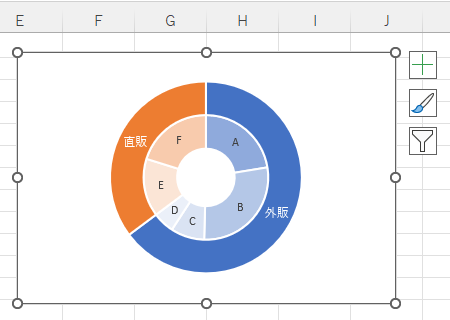
参考ラベルの文字の色を変更するときは、[文字のオプション]で設定します。
![[データラベルの書式設定]の[文字のオプション]](https://hamachan.info/WordPress2025/wp-content/uploads/2025/11/101484donutchart-double33.png)
[文字のオプション]を選択した状態で、セルを選択し、その後 グラフを選択すると、データ要素の書式設定は[グラフのオプション]が選択されますが、内容は[文字のオプション]となります。
[文字のオプション]をクリックしてから、[グラフのオプション]をクリックすると正常になります。
以下の記事で解説しています。
-
WordとExcelの[図形の書式設定]で起きるタブ表示の不一致現象
Excelで図形やテキストボックスを挿入し、[図形の書式設定]作業ウィンドウを開くと、[図形のオプション]と[文字のオプション]タブが並んで ...
系列を貼り付けして作成した二重ドーナツグラフの外側のラベルオプション
系列を貼り付けして作成した二重ドーナツグラフで、外側のドーナツに[分類名]を選択すると、製品名の系列名が表示されてしまいます。
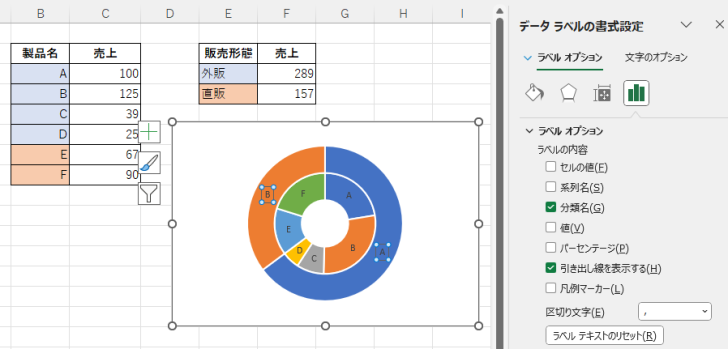
修正方法です。
ラベルオプションの[分類名]のチェックボックスをオフして、[セルの値]をオンにします。
[データラベル範囲]ダイアログボックスが表示されますので、表示したいセル範囲を指定します。
ここでは、セル[E3]からセル[E4]です。
確認したら、[OK]ボタンをクリックします。
![[ラベルオプション]の[セルの値]-[データラベル範囲]ダイアログボックス](https://hamachan.info/WordPress2025/wp-content/uploads/2025/11/101484donutchart-double71.png)
以下のように、表示したいラベルになります。
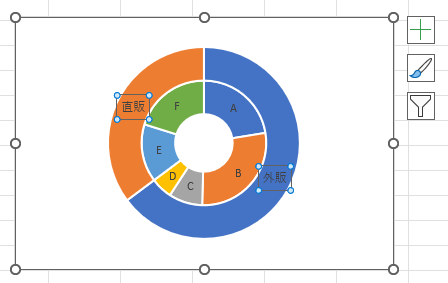
参考[ラベルオプション]の[セルの値]については、以下の記事でも解説しています。
-
散布図のラベル表示はラベルオプションの[セルの値]で設定
Excel 2013では、標準で散布図にラベル表示ができるようになりました。 [データラベルの書式設定]を表示して、[ラベルオプション]の[ ...
内側と外側のドーナツを入れ替えたグラフの作成
二重ドーナツグラフでは、内側と外側のリングは系列の順番で決まります。
そのため、表のつくりを変えて系列の順序を入れ替えると、内側が販売形態で、外側が製品別として表示することができます。
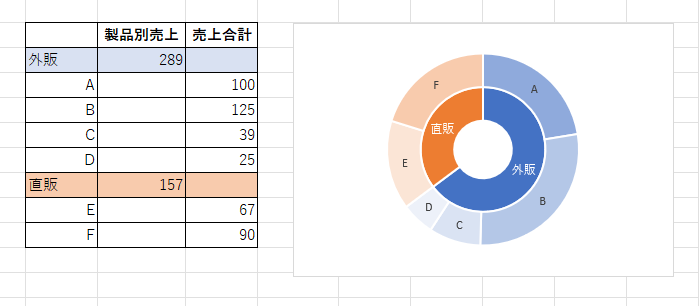
または、系列を分けて作成する場合は、内側にしたいデータの方から先にドーナツグラフを作成します。
販売形態のデータを選択して、販売形態のドーナツグラフを作成します。
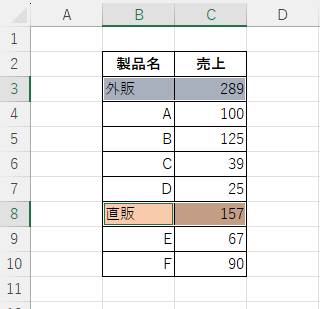
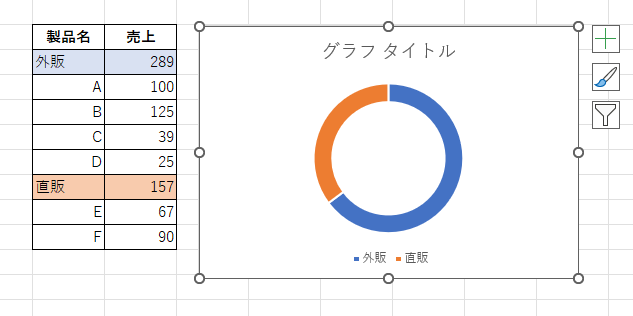
次に、製品名のデータをコピーして貼り付けします。
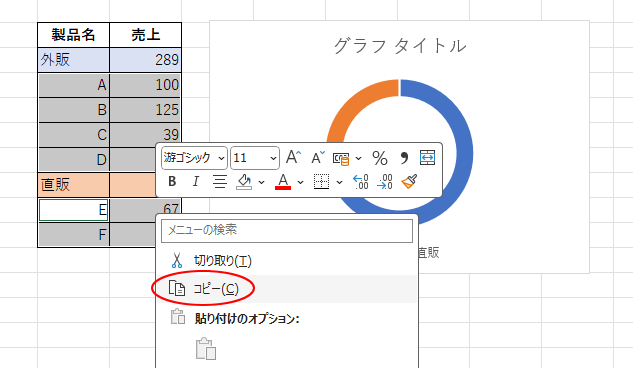
外側に製品名のドーナツができます。
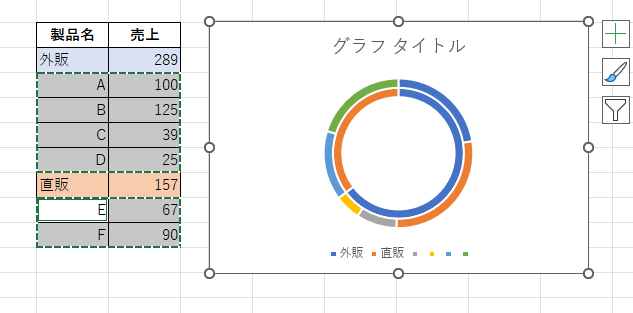
二重ドーナツグラフを作成した後に内側と外側のドーナツを入れ替える方法
二重ドーナツグラフを作成した後でも内側と外側のドーナツは入れ替えることができます。
グラフを選択して、[グラフのデザイン]タブの[データ]グループにある[データの選択]をクリックします。
![[グラフのデザイン]タブの[データ]グループにある[データの選択]](https://hamachan.info/WordPress2025/wp-content/uploads/2025/11/101484donutchart-double58.png)
[データソースの選択]ダイアログボックスが表示されます。
左側の[凡例項目(系列)]の[売上合計]を選択して、[下へ移動]ボタンをクリックします。
![[データソースの選択]ダイアログボックスの[下へ移動]](https://hamachan.info/WordPress2025/wp-content/uploads/2025/11/101484donutchart-double63.png)
上下のデータが入れ替わったことを確認してから、[OK]ボタンをクリックします。
![[データソースの選択]ダイアログボックス](https://hamachan.info/WordPress2025/wp-content/uploads/2025/11/101484donutchart-double64.png)
二重ドーナツグラフの内側と外側が入れ替わります。

サンバーストグラフとの違い
Excel 2016以降には、[サンバーストグラフ]という新しいグラフが標準で搭載されています。
サンバーストグラフは見た目が二重ドーナツグラフに似ていますが、仕組みは異なります。
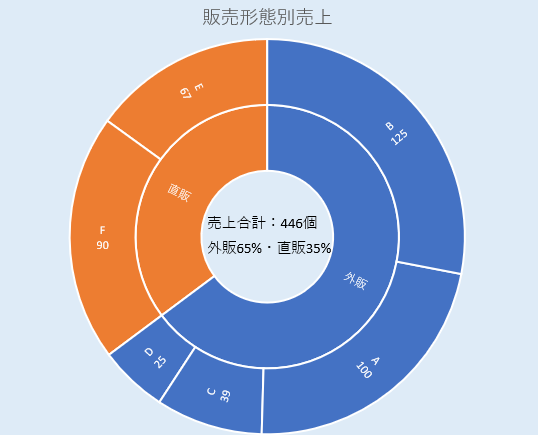
サンバーストグラフでは、内側の円が上位カテゴリ、外側の円が下位カテゴリとして固定されていて、内外を入れ替えることはできません。
サンバーストグラフを作るときの表のつくりは、以下のようになります。

また、データは階層構造に基づいて配置されるため、表の並び順どおりには表示されない場合があります。
そのため、並び順などを自由にコントロールしたい場合は二重ドーナツグラフを使い、階層構造を直感的に見せたい場合はサンバーストグラフを使うといった使い分けが有効です。
サンバーストグラフの作成については、以下の記事で解説しています。同じデータで解説していますので、比較すると分かりやすいと思います。
以下の記事内でもドーナツグラフとサンバーストグラフの違いについて記しています。
-
階層構造の表から分類と比率を可視化!サンバーストグラフの作り方
サンバーストグラフとは、階層構造をもつ割合を視覚的に表現できるグラフです。 階層構造のデータを中心から放射状に展開し、分類と比率を同時に可視 ...
参考3-D円グラフをドーナツグラフのように見せる方法も解説しています。
-
3-D円グラフをドーナツ状にして中央に合計値を表示する方法
Excelには[3-D円グラフ]はありますが、3-Dのドーナツ グラフはありません。 立体的に見せたい場合は、3-D円グラフの中央に楕円の図 ...
円グラフと補助円付き円グラフについては、以下の記事で解説しています。
-
円グラフと1つの項目の内訳を表す補助円グラフ付き円グラフの作成
Excelのグラフ作成は、目覚ましい進化を遂げています。以前に比べ、短時間で美しいグラフを容易に作成できるようになっています。 文書内にグラ ...
円グラフのグラフ要素のみを並べ替える方法についても解説しています。
-
表はそのままでグラフの要素を降順(昇順)に並べ替えて表示するには
Excelでデータを元にグラフを作成すると、グラフの要素はデータと同じ順に並びます。 でも、表の並びはそのままにして、グラフの要素だけ降順に ...
合計値に合わせて円グラフの大きさを変更して比較しやすくすることもできます。
-
合計値に合わせて円グラフの大きさを変更するには高さと幅の倍率で設定
円グラフを2個並べた時にデータの合計に応じて円グラフの大きさを変更すると、個々のデータの割合だけでなく合計値の違いも分かりやすくなります。 ...
